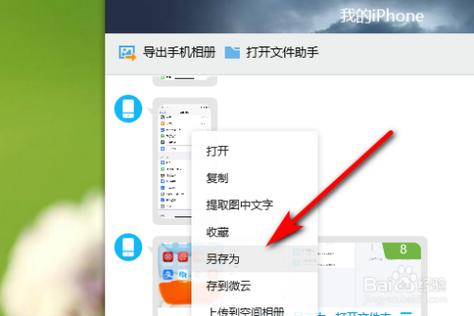新电脑激活windows系统方法如下
第一步到网上下载小马激活工具,然后将下好的小马Win7激活工具进行解压。
2、打开解压后的包,选择以“管理员身份运行”。
3、打开后点击“一键永久激活Windows和Office”。(注意:如果无法运行或激活失败,请先关闭所有的安全软件)
当然我们如果有激活码的话,打开控制面板在系统属性里面输入激活码就可以激活了。
今天我们来讲讲Windows系统的激活方法,并告诉大家使用那些激活工具和激活工具的教程
一,首先呢我们需要来查看我们的电脑是否是未激活的状态
1.) 我们先来看看Win7系统下如何查看电脑是否是激活的。我们在计算机上右击,选择属性,打开属性控制面板,我们在底部会看到有一个Windows 激活,这这我们会看到你的电脑是否是激活状态。
2.) Win7系统的比较简单,下面是Win10系统的查看方式,第一种方式跟Win7是一样的,在此电脑上右击,选择属性,同样的在属性的控制面板上我们能看到有一个Windows激活,在这我们能看到我们的电脑的激活状态。
3.) Win10的第二种方式就是打开系统设置,在系统设置里面有一个更新和安全,在更新的面板上有一个激活,同样的能查看Windows系统是否是激活的状态。
二,Windows 7系统激活
1.) 我们推荐的第一个就是去官方购买,购买官方的激活码,但是,目前微软已经停止了对Win7的支持,所以我们已经在官网上找不到Win7的购买方式了。
2.) 竟然官方的方式已经没有了,那么我们今天就来讲讲到目前为止我自己使用的比较好的Win7的激活工具吧,首先要激活Win7的系统,我们还需要知道我们的磁盘分区形式是MBR还是GPT,不知道什么是MBR和GPT,点击这里回看。首先我们在计算机上右击选择管理,打开计算机管理窗口,我们选择磁盘管理,在磁盘管理上我们就能看到你这个电脑的一个硬盘的详细,我们在装有系统的那个磁盘前面右击有个属性,我们打开属性控制面板,点击卷,在卷的这个窗口下我们就能看到你的磁盘的一个分区形式是MBR还是GPT了。
3.) 从上面我们可以看到我的磁盘是MBR的形式,那么我们先来介绍第一种工具Windows_Loader_2.2.1 其实激活工具呢都很简单,我们打开这个激活工具,然后点击Install就行了,install就是安装的意思,点击完它我们只需要等待它自己激活就行,等它激活完成后我们点击Restart,Restart就是重启的意思,等它重启就完成了。
4.) 下面我们介绍磁盘形式是GPT的激活工具 GPT磁盘win7激活工具 这个工具跟上面的一样简单,只需要打开,点击REVERT就行,然后点击是,等它出现一个绿色的勾和绿色的背景就说明已经激活成功了,成功之后电脑会自动重启。重启之后我们就已经激活了。
5.) 经过上面的激活工具激活后,电脑重启之后我们来查看我们电脑的激活状态,是否已经激活了,方法跟第一步的查看方式是一样的,这里就不介绍了。